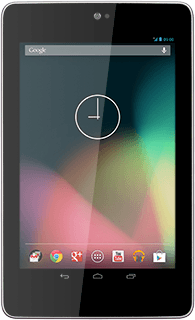Képernyőzár használatának be- vagy kikapcsolása - ASUS Nexus 7
A képernyőzár megakadályozza, hogy mások hozzáférhessenek a táblagép tartalmához (pl. képekhez, üzenetekhez stb.). Ha a képernyőzár használata be van kapcsolva, akkor minden alkalommal, amikor bekapcsolod a táblagépet, be kell írnod a képernyőzárkódot. A képernyőzár használatának be- vagy kikapcsolásához kövesd az alábbi utasításokat.
Keresd meg a "Képernyő zárolása" menüpontot.
Nyomd meg a menü ikont.
Válaszd a Beállítások lehetőséget.
Válaszd a Biztonság lehetőséget.
Válaszd a Képernyő zárolása lehetőséget.
Válassz műveletet
Az alábbi lehetőségek közül választhatsz:
Képernyőzár létrehozása érintéssel, lásd 2a.
Képernyőzár létrehozása arcfelismeréssel, lásd 2b.
Képernyőzár létrehozása mintával, lásd 2c.
Képernyőzár létrehozása PIN-kóddal, lásd 2d.
Képernyőzár létrehozása jelszóval, lásd 2e.
Képernyőzár használatának kikapcsolása, lásd 2f.
Képernyőzár létrehozása érintéssel, lásd 2a.
Képernyőzár létrehozása arcfelismeréssel, lásd 2b.
Képernyőzár létrehozása mintával, lásd 2c.
Képernyőzár létrehozása PIN-kóddal, lásd 2d.
Képernyőzár létrehozása jelszóval, lásd 2e.
Képernyőzár használatának kikapcsolása, lásd 2f.
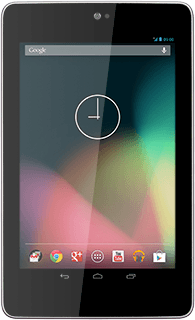
2a - Képernyőzár létrehozása érintéssel
Válaszd a Csúsztatás lehetőséget.
2b - Képernyőzár létrehozása arcfelismeréssel
Válaszd az Arcalapú feloldás lehetőséget.
Válaszd az Állítsa be lehetőséget.
Válaszd a Tovább lehetőséget.
Tartsd a táblagépet magad előtt úgy, hogy az arcod a kijelzőn lévő körön belül legyen látható.
Várj egy pillanatot, amíg a táblagép regisztrálja az arcodat.
Kövesd a kijelzőn megjelenő utasításokat egy biztonsági kód létrehozásához.
Tartsd a táblagépet magad előtt úgy, hogy az arcod a kijelzőn lévő körön belül legyen látható.
Várj egy pillanatot, amíg a táblagép regisztrálja az arcodat.
Kövesd a kijelzőn megjelenő utasításokat egy biztonsági kód létrehozásához.
2c - Képernyőzár létrehozása mintával
Válaszd a Minta lehetőséget.
Érints meg egy pontot, és abból kiindulva köss össze legalább négy pontot, majd válaszd a Folytatás lehetőséget.
Ismételd meg a választott képernyőzárkódot, és válaszd a Megerősítés lehetőséget.
2d - Képernyőzár létrehozása PIN-kóddal
Válaszd a PIN-kód lehetőséget.
Írj be egy tetszőleges képernyőzárkódot, és válaszd a Folytatás lehetőséget.
Írd be még egyszer a képernyőzárkódot, és válaszd az OK lehetőséget.
2e - Képernyőzár létrehozása jelszóval
Válaszd a Jelszó lehetőséget.
Írj be egy tetszőleges képernyőzárkódot, és válaszd a Folytatás lehetőséget.
Írd be még egyszer a képernyőzárkódot, és válaszd az OK lehetőséget.
2f - Képernyőzár használatának kikapcsolása
Ha szükséges, írd be a képernyőzárkódot.
Válaszd a Nincs lehetőséget.
Válaszd a Nincs lehetőséget.
Befejezés
A befejezéshez és ahhoz, hogy visszatérhess a készenléti állapothoz, nyomd meg a főoldal ikont.